Cursos
Módulo
Integrar con flujos de nube: Taller en línea - Training
Aprenda a integrar con flujos de nube.
Este explorador ya no se admite.
Actualice a Microsoft Edge para aprovechar las características y actualizaciones de seguridad más recientes, y disponer de soporte técnico.
En ocasiones, es posible que desee desactivar un flujo de nube para evitar que se ejecute, o eliminar un flujo permanentemente. Siga estos pasos para activar o desactivar los flujos, y eliminar un flujo.
Después de crear un flujo de nube, se activa de forma predeterminada. Siga estos pasos para desactivar un flujo de nube.
En el panel de la izquierda, seleccione Mis flujos.
Seleccione un flujo de nube y luego seleccione los puntos suspensivos verticales (⋮).
En el menú que aparece, seleccione Desactivar.
En la página Detalles , seleccione los puntos suspensivos verticales (⋮) y luego seleccione Detalles para verificar el nuevo estado.
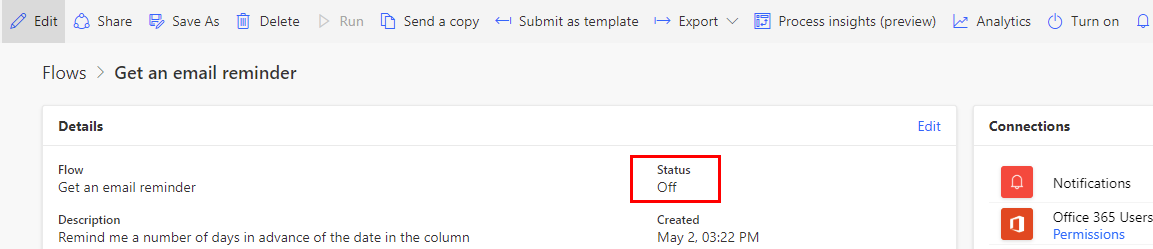
Nota
Si apaga un flujo mientras se está ejecutando, las ejecuciones de flujo continuarán ejecutándose hasta que se completen todas las ejecuciones de flujo pendientes.
Si ha desactivado un flujo de nube, pero desea volver a activarlo para que se ejecute de nuevo, siga uno de estos pasos.
Si está en la página Detalles, seleccione Activar en el menú en la parte superior.
Si está en la página de Flujos:
Seleccione un flujo de nube y luego seleccione los puntos suspensivos verticales (⋮).
En el menú que aparece, seleccione Activar. El estado cambia a Activado.
Si necesita eliminar un flujo, siga estos pasos:
Antes de eliminar el flujo, vaya a la página Detalles y seleccione Todas las ejecuciones.
Para cancelar las ejecuciones pendientes, siga las instrucciones en Cancelar o volver a enviar ejecuciones de flujo de forma masiva. De lo contrario, algunas ejecuciones de flujo pendientes podrían seguir ejecutándose para evitar la pérdida de datos.
Una vez que haya cancelado las ejecuciones pendientes, regrese a la página Detalles y seleccione Borrar en el menú en la parte superior.
Nota
Si eliminó un flujo accidentalmente y necesita restaurarlo, vaya a Restaurar flujos eliminados.
Cursos
Módulo
Integrar con flujos de nube: Taller en línea - Training
Aprenda a integrar con flujos de nube.